分区redhatlinux挂载ip-saniscsi协议
Redhat Linux挂载IP-SAN iScsi协议【测试环境】 Redhat Linux企业版5.5、 IP-SAN磁盘阵列一台。
一、 Linux安装时注意事项
1、安装操作系统RHEL5.5时 当安装进行到以下界面时如图所示
请勾选“网络服务器”选项并选中“现在定制” 点击下一步。
选中左边“服务器”选项并将其右边的子项全部勾选再继续进行安装。
2、我们连接完成了ISCSI设备之后,如果直接执行关闭计算机或重新启动计算机的操作,你会发现计算机会卡在关闭的过程中,查询原因发现iscsi连接在断开之前,系统已经把网络连接关闭而导致的,因此我们需要修改一下iscsi的配置文件,让他提醒Redhat系统不要关闭网络连接 以确保计算机正常关闭:
登出节点时,首先需要解除挂接unmount /mnt/iscsi (该路径为实际挂载路径请根据实际情况修改)
输入登出命令:icsiadm–m node–Tiscsi :openfi ler–p 192.168.1.204:3260–u
如果只设置到这一步,每次关机之前需要手动移除iscsi连接,否则redhat会因umount网络磁盘之前系统关闭了网络连接而导致无法关机,卡死在这一过程中,因此我们需要配置一下/etc/init.d/iscsid文件,在其中添加以下几行代码:echo-n$"Turning off networkshutdown. "
#we do not want iscsi or networkto run during system shutdown
#incasethereare RAIDormultipathdevices using
#iscsi diskschkconfig --level 06 networkoffrm/etc/rc0.d/*networkrm/etc/rc6.d/*network
好了,现在可以重新启动系统,以验证他是否可以正常关机,是否开机会自动连接和挂载I SCSI网络磁盘。
二、配置iScsi服务
1、 首先确保服务器与磁盘阵列已经连通可以使用ping命令进行测试。本例的服务器IP地址为192.168.0.209使用的磁盘阵列的iSCSI端口的地址为192.168.0.204。
2、将Redhat5.5 的系统光盘插入光驱中 打开光盘目录下的Server文件夹 找到iscsi-initiator-uti ls-6.2.0.871-0.16.el5.文件如图所示
鼠标双击进行安装
点击“应用”继续安装
点击“无论如何都安装”
软件安装成功关闭窗口即可。
右键单击桌面空白处在菜单中选择“打开终端”如下图所示
输入# iscsiadm命令,如果有下面红框的返回提示,则表示iscsi连接软件安装成功如图所示
注意安装成功后首先要进入/ect/iscsi目录下修改配置文件。如图所示
cd /etc/iscsi 切换路径到/etc/iscsils 列出目录下文件gedit 使用gedit编辑文件,如图所示
将InitiatorName的值设为阵列中设置的正确的LUN启动器名称。修改完成后进行保存并退出。重启iscsi服务确保配置生效。
首先要确保iSCSI服务处于运行状态输入命令#service iscsi start来启动iSCSI服务。如下图所示
命令#service iscsi restart (用于重启iscsi服务)
服务启动后可以使用命令发现网络中的存储节点。
发现目标:默认情况下, iscsi发起方和目标方之间通过端口 3260连接.我们本次实验中
磁盘阵列的IP地址是192.168.1.204,我们运行以下命令:
#chkconfig iscsi on;chkconfig iscsi – l ist (查看iscsi启动状态)
#iscsiadm –m discovery –t sendtargets –p 192.168.1.1:3260
此时找到拥有一个目标的(target),返回如下信息:
192.168.1.204:3260,1 iscsi :openfi ler被发现的目标也叫做节点(node)
通过刚才的命令,我们探测 到 192.168.1.20 4的服务器上面有一个被称为: iscsi :openfi le r的节点正在工作。
接下来可以登录目标节点
输入命令 #iscsiadm –m node -T iscsi :openfi ler – p 192.168.1.204:3260 – l(仅本次登录) 如下图所示
如果返回successful提示信息标识登录成功。
如果要在系统启动时自动登录可以输入以下命令
#iscsiadm–m node–T iscsi :openfi ler– p 192.168.1.204:3260 --op update– n up–vautomatic(注意:后面的node和startup中间有一个小数点) 如下所示
登录节点后运行命令#fd i sk–l来查看服务器连接的磁盘信息如果成功则会显示我们所登录的iSCSI磁盘信息如下图所示
上图红框所标识的磁盘信息即为服务器挂载的磁盘阵列的磁盘信息。
在对磁盘进行分区操作之前先介绍下l inux下的两种分区表
MBR分区表 MBR含义主引导记录
所支持的最大卷 2T T; tera bytes,1TB=1024G B
对分区的设限最多4个主分区或3个主分区加一个扩展分区。
G PT分区表 G PT含义 G U ID分区表
支持最大卷 18EB E exabytes,1EB=1024TB
每个磁盘最多支持128个分区
使用parted建立大小超过2T的分区
如上所示因为我们所挂载的磁盘大小已经超过2T所以使用默认的MBR分区表将不能识别挂载的磁盘 因此必须使用G PT分区表进行分区。要使用G PT方式进行分区要使用parted命令行工具。
输入命令#parted/dev/sdb (/dev/sdb即为上一步红框中所列出的磁盘) 如下图所示
输入命令#p(或者print)可查看已存在的分区信息。如下图所示
上图为已划分好分区的磁盘信息分区表为GPT模式两个分区的大小分别为3195G和800G。
如果磁盘还未划分分区则按以下步骤进行
1、输入命令mklabel gpt设置分区为GPT模式默认为MBR模式。 (如果磁盘容量大于2T不使用此命令将无法进行分区操作)
2、输入命令mkpart primary0%100%primary指分区类型为主分区 0是分区开始位置 100%是分区结束位置。相同的命令为 mkpart primary0-1或者是 mkpart primary0 XXXXXX结束的空间。也可指定磁盘中的部分容量划分为一个分区命令如下所示mkpart logical ext350G 100G该命令标识将磁盘从50G开始到100G结束的空间划分为ext3格式的逻辑分区。如图所示
当然也可以只输入mkpart指令而不带任何参数 parted会一步步提示用户输入相关信息并最终完成分区创建如图
分区操作完成后可使用print命令查看分区信息是否正确。
创建文件系统
- 分区redhatlinux挂载ip-saniscsi协议相关文档
- phpredhatlinux
- driveredhatlinux
- optredhatlinux
- 响应redhatlinux
- 三星redhatlinux
- 内核redhatlinux
妮妮云(43元/月 ) 香港 8核8G 43元/月 美国 8核8G
妮妮云的来历妮妮云是 789 陈总 张总 三方共同投资建立的网站 本着“良心 便宜 稳定”的初衷 为小白用户避免被坑妮妮云的市场定位妮妮云主要代理市场稳定速度的云服务器产品,避免新手购买云服务器的时候众多商家不知道如何选择,妮妮云就帮你选择好了产品,无需承担购买风险,不用担心出现被跑路 被诈骗的情况。妮妮云的售后保证妮妮云退款 通过于合作商的友好协商,云服务器提供2天内全额退款,超过2天不退款 物...
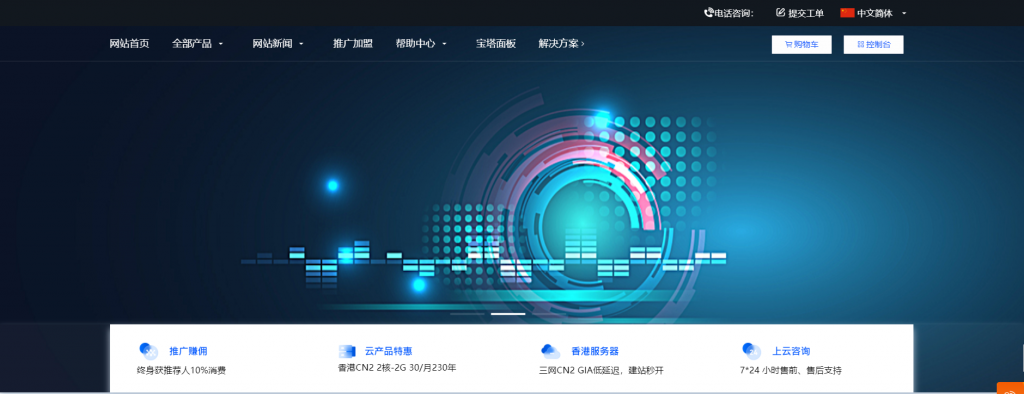
香港站群多ip服务器多少钱?零途云香港站群云服务器怎么样?
香港站群多ip服务器多少钱?想做好站群的SEO优化,最好给每个网站都分配一个独立IP,这样每个网站之间才不会受到影响。对做站群的站长来说,租用一家性价比高且提供多IP的香港多ip站群服务器很有必要。零途云推出的香港多ip站群云服务器多达256个IP,可以满足站群的优化需求,而且性价比非常高。那么,香港多ip站群云服务器价格多少钱一个月?选择什么样的香港多IP站群云服务器比较好呢?今天,小编带大家一...

DiyVM:香港VPS五折月付50元起,2核/2G内存/50G硬盘/2M带宽/CN2线路
diyvm怎么样?diyvm这是一家低调国人VPS主机商,成立于2009年,提供的产品包括VPS主机和独立服务器租用等,数据中心包括香港沙田、美国洛杉矶、日本大阪等,VPS主机基于XEN架构,均为国内直连线路,主机支持异地备份与自定义镜像,可提供内网IP。最近,DiyVM商家对香港机房VPS提供5折优惠码,最低2GB内存起优惠后仅需50元/月。点击进入:diyvm官方网站地址DiyVM香港机房CN...
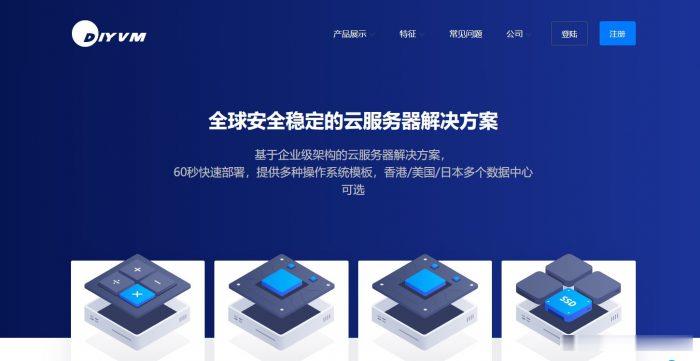
-
刘祚天Mc浩然的资料以及百科谁知道?比肩工场比肩夺财,行官杀制比是什么意思?杰景新特我准备在网上买杰普特711RBES长笛,10700元,这价格合理吗?还有,这是纯银的吗,是国内组装的吗?rawtoolsRAW是什么衣服牌子丑福晋男主角中毒眼瞎毁容,女主角被逼当丫鬟,应用自己的血做药引帮男主角解毒的言情小说钟神发跪求钟神发名言出处,A站大神看过来同ip网站12306怎么那么多同IP网站啊?这么重要的一个网站我感觉应该是超强配置的独立服务器才对啊,求高人指点百度关键词工具如何利用百度关键词推荐工具选取关键词www.5ff.comhttp://www.940777.com/网站,是不是真的网投六合www.baitu.com谁有免费的动漫网站?